CAD转换器转换文件后如何预览?
发表时间:2023年5月17日 星期三
多数情况下,避免图纸打印出错都会进行打印前的预览阶段,为了保险起见,预览图纸后确认准确无误再进行下一步操作。那么,CAD转换器转换文件后如何预览?具体该怎样操作呢?今天就来教大家解决CAD转换器转换文件后如何进行图纸预览的方法。操作教程如下所示:

使用工具:迅捷CAD转换器
免费下载
1、安装迅捷CAD转换器至计算机桌面,双击启动软件,进入转换器操作界面。如下图所示:

2、在转换器左侧功能区选择需要转换的格式功能(这里以CAD转DWF为例)点击激活该转换功能。

3、鼠标移动至添加图纸文件区域,单击在所弹出图纸打开窗口,根据图纸路径选择需要转换的CAD图纸文件并点 击添加。然后点击“打开”按钮即可将文件添加至转换器界面。如图所示:
(PS:图纸可批量添加进行文件格式转换)
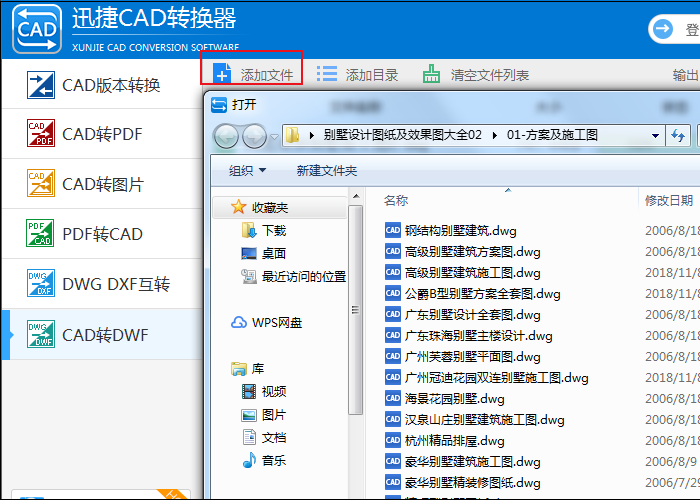
4、文件添加成功后,选择输出目录后“浏览”按钮,设置文件转换后的保存位置,以免用户找不到转换后的DWF图纸。

5、待设置调整完成,点击右下方“批量转换”选项,将文件进入转换状态,当数值显示转换状态达到100时,CAD转DWF文件完成。

6、这时,即可点击各转换文件后对应的小眼睛“预览”图标,即可进行该转换后的文件预览。如图所示:

7、与此同时,图纸预览未出现问题。也可点 击“分享”按钮 ,在迅捷转换器所弹出分享弹窗,文件链接已生成,复制该链接可QQ 、邮件告诉好友(72小时内均可有效)
或直接扫描二维码下载图纸至手机,使用迅捷CAD看图软件手机端进行查看。

以上就是CAD转换器转换文件后如何预览的详细操作方法啦!有需要的小伙伴们可以下载软件试试看。















